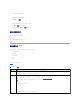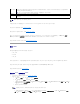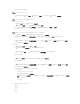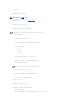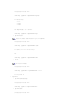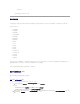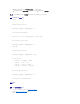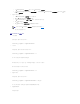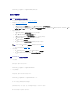Users Guide
例如:
C:\Updates\V1.0\<
映像名称
>)。
默认固件映像名称是 firmimg.d5。
4. 单击“Update”(更新)。
更新可能需要几分钟才能完成。完成后,将会出现一个对话框。
5. 单击“OK”(确定)关闭会话并自动注销。
6. DRAC 5 重设后,单击“Log In”(登录)登录到 DRAC 5。
清除浏览器高速缓存
固件升级后,清除 Web 浏览器高速缓存。
请参阅 Web 浏览器的联机帮助了解有关详情。
通过网络访问 DRAC 5
配置完 DRAC 5 后,可以使用以下某一界面来远程访问 managed system:
l 基于 Web 的界面
l RACADM
l Telnet 控制台
l SSH
l IPMI
表2-1 说明了各个 DRAC 5 界面。
表 2-1. DRAC 5 界面
界面
说明
基于 Web 的界
面
提供了使用图形用户界面到 DRAC 5 的远程访问。基于 Web 的界面构建在 DRAC5固件中并从 management station 上的受支持 Web 浏览器通过 NIC 接口
访问。
有关支持的 Web 浏览器的列表,请参阅“支持的 Web 浏览器”。
RACADM
提供了使用命令行界面到 DRAC 5 的远程访问。RACADM 使用 managed system 的 IP 地址执行 RACADM 命令(RACADM 远程功能选项 [-r])。
注: racadm 远程功能只在 management station 受支持。有关详情,请参阅 “支持的 Web 浏览器”。
注: 使用 racadm 远程功能时,在使用涉及文件操作的 racadm 子命令的文件夹上必须具有写入权限,例如:
racadm getconfig -f <文件名>
或:
racadm sslcertupload -t 1 -f c:\cert\cert.txt 子命令